oppo手机qq怎么分身,随着社交网络的普及,我们经常需要同时管理多个QQ账号,而OPPO手机的分身功能为我们提供了便利。分身功能可以让我们在同一台手机上同时登录两个不同的QQ账号,无需切换账号登录,轻松管理工作和生活。使用OPPO手机分身功能,我们可以随时随地畅享社交网络的便利,提高工作效率。接下来让我们一起来了解一下如何使用OPPO手机的分身功能登录两个QQ账号。
使用OPPO手机分身功能同时登录两个QQ账号的教程
具体步骤:
1.手机解锁后,点击打开“设置”,如图。
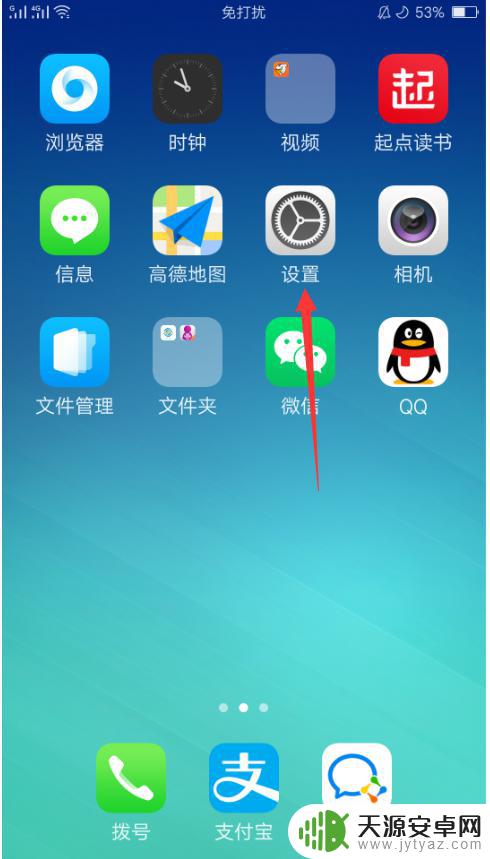
2.进入设置界面后,向上滑动屏幕找到“应用分身”,如图。
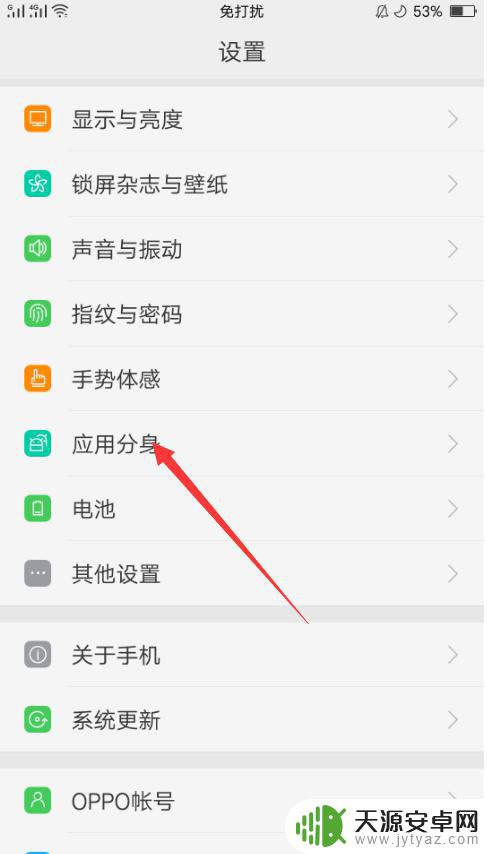
3.进入应用分身界面后,点击“QQ”选项,如图。
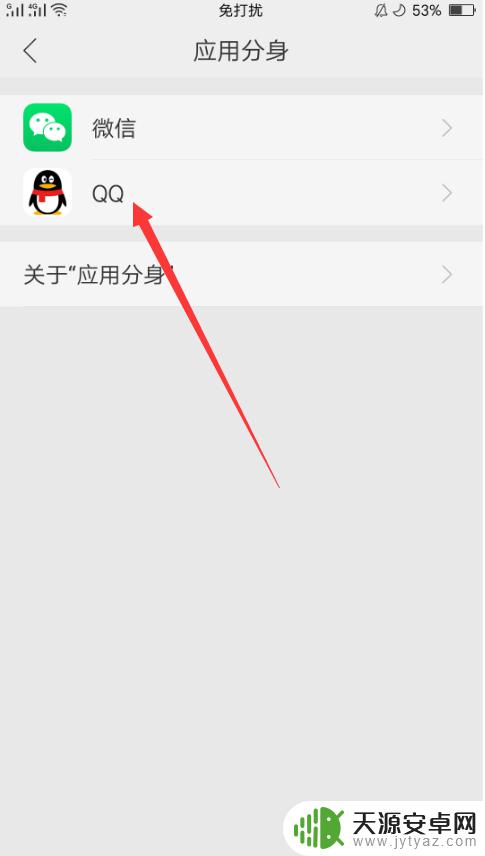
4.进入QQ界面后,点击“开启分身”按钮,如图。
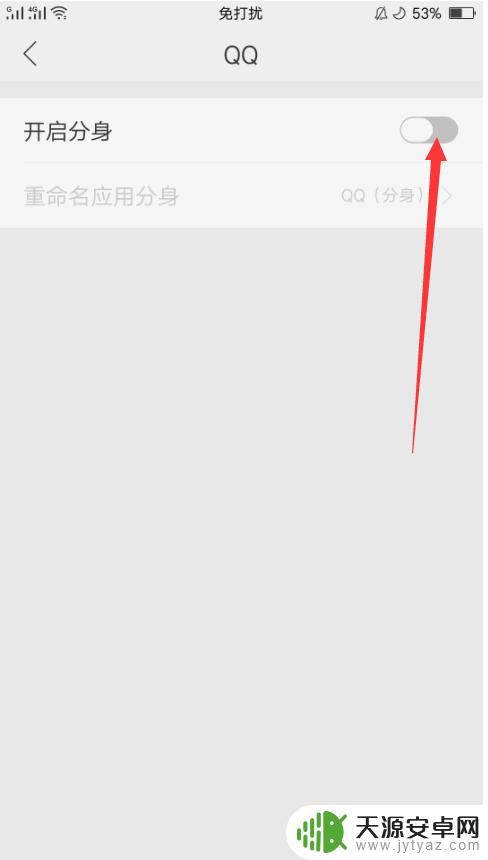
5.点击后,当按钮变成绿色时,表示QQ分身功能已打开,如图。
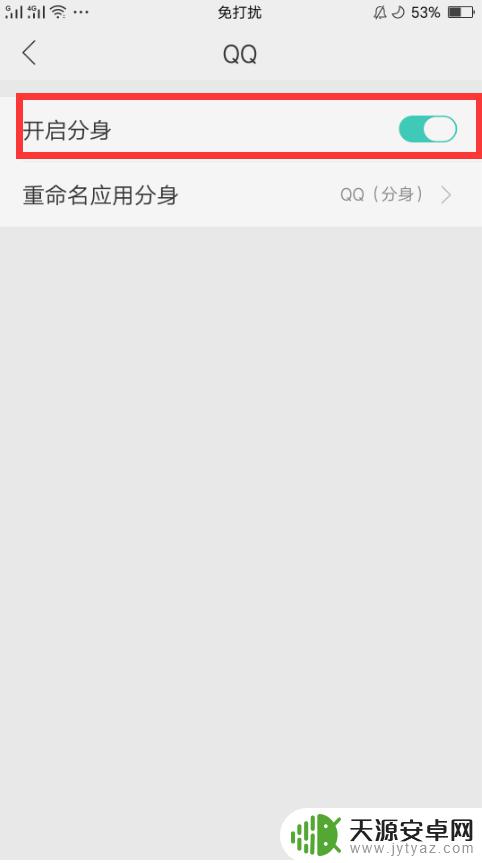
6.开启QQ分身功能后,返回到手机主题桌面。就可以同时登陆两个QQ进行聊天了,如图。
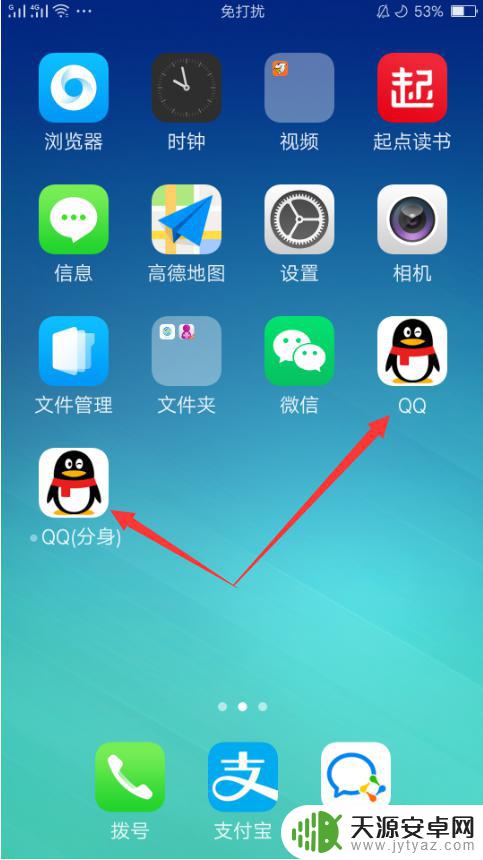
以上就是如何在oppo手机上创建qq分身的全部内容,如果您还不了解此功能,请按照以上步骤操作,希望这篇文章能够帮助到您。









